华为电脑重装系统
重装前准备
- 备份重要数据:将电脑中的重要文件、照片、文档等备份到外部硬盘、U盘或云存储(如iCloud、OneDrive等)中,防止数据在重装系统过程中丢失。
- 确保存储空间充足:建议至少留出50GB的空闲空间,以保证系统安装顺利进行。
- 准备安装介质:从华为官网下载对应的系统镜像文件,使用Rufus等工具将镜像文件写入到USB闪存驱动器中,制作成启动U盘。
重装系统步骤
- 进入BIOS设置启动顺序:将制作好的启动U盘插入华为电脑的USB接口,重启电脑,在开机界面按F2或Del键进入BIOS设置界面,将U盘设置为第一启动项,保存设置并退出BIOS。
- 开始安装系统:电脑自动从U盘启动,进入系统安装界面,按照提示选择安装语言、时间和货币格式等,点击“下一步”。
- 选择安装类型:在安装类型界面,选择“自定义安装”,然后选择要安装的磁盘分区,点击“下一步”继续。
- 安装过程:系统自动开始安装,此过程可能需要一段时间,请耐心等待,安装完成后,电脑会自动重启。
- 完成安装:电脑重启后,根据提示设置用户名、密码等信息,完成系统的基本设置。
重装系统后注意事项
- 安装驱动程序:从华为官网下载相应的驱动程序,或者使用驱动精灵等工具自动检测并安装,确保硬件设备正常运行。
- 更新操作系统:登录Windows更新,检查并安装最新的系统补丁,以保障系统的安全性和稳定性。
- 安装常用软件:根据个人需求,安装办公软件、浏览器、安全软件等常用软件。
- 恢复备份数据:将之前备份的数据恢复到电脑中,确保所有重要文件都已找回。
相关问题与解答
-
问题1:华为电脑自带的“重置此电脑”功能和重装系统有什么区别?
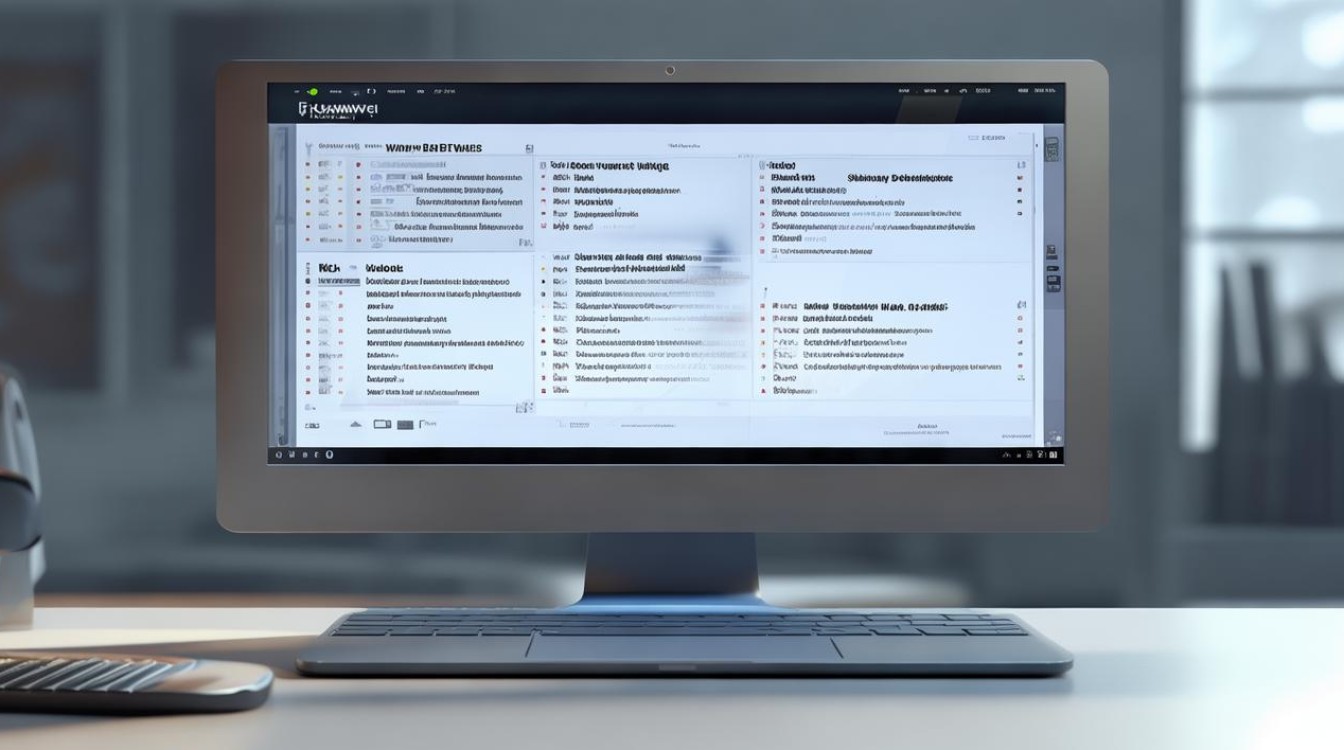
- 解答:“重置此电脑”功能是华为电脑自带的一种快速恢复系统的方法,它会保留系统文件和预装软件,但会清除用户的数据和应用程序,类似于将电脑恢复到出厂设置的状态,但过程相对简单快捷,且风险较小,而重装系统则是更彻底地重新安装操作系统,可以选择不同的系统版本进行安装,会清除电脑中的所有数据和分区信息,需要重新进行系统的配置和软件的安装,适合解决较为复杂的系统问题或需要更换系统版本的情况。
-
问题2:重装系统后,华为电脑的指纹识别功能无法使用怎么办?

- 解答:首先确认安装的系统版本是否符合要求,一般为Windows 10 RS3及以上版本,然后确认当前登录的帐户是否为超级管理员帐户,若是则需切换普通账户登录,接着更改用户账户控制设置,将其改为“仅当应用尝试更改我的计算机时通知我”,最后到华为官网或荣耀官网,输入产品名称搜索,在产品软件栏中下载“主板芯片组驱动程序”“串口驱动程序”“Intel ME驱动程序”“Intel SGX驱动程序”“指纹驱动程序”,按顺序依次安装,安装完成后检查设备管理器中生物识别设备下是否有黄色感叹号,若无则表示安装成功,之后可在设置中设置指纹。
版权声明:本文由环云手机汇 - 聚焦全球新机与行业动态!发布,如需转载请注明出处。



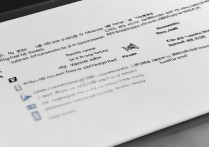
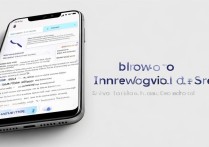







 冀ICP备2021017634号-5
冀ICP备2021017634号-5
 冀公网安备13062802000102号
冀公网安备13062802000102号